Microsoft enthüllte vor kurzem Pläne, um wieder die Platzhalter-Funktion des Unternehmens ist die Datei-hosting-und Synchronisierung-Dienst OneDrive.
Dateien On-Demand, der neue name der Funktion, die Hinzugefügt wurde, um die aktuelle Windows 10 Insider Baut schon, und das Unternehmen plant, lassen Sie die Funktion mit der Herbst-Schöpfer-Update wird out-in ein paar von Monate.
Microsoft wollte die Grenze zu den unterstützten Dateisystemen von OneDrive auf NTFS für das ändern, aber, und wurde zu Recht dafür kritisiert, dass der Wechsel ohne Vorherige Ankündigung vor.
Die folgende Anleitung führt Sie durch die Schritte zum aktivieren und konfigurieren von OneDrive Dateien mit der On-Demand-Funktion. Es ist unklar, gerade jetzt, ob das Merkmal land in früheren Versionen von Windows, oder wenn es Windows 10 exklusiv.
OneDrive – Dateien On-Demand-Funktion
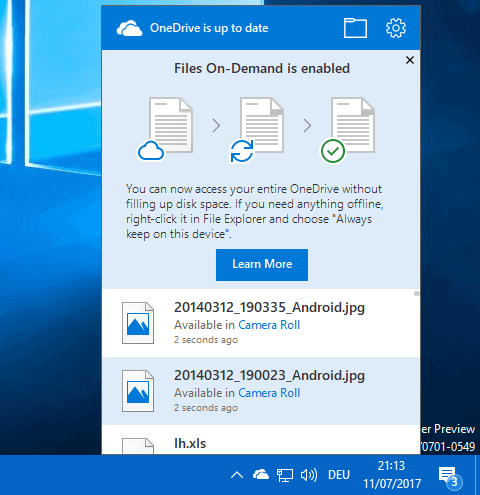
OneDrive – Dateien On-Demand-Funktion ist standardmäßig nicht aktiviert. Zumindest nicht auf den letzten Insider-Builds. Dies bedeutet, dass Sie brauchen, um es zu aktivieren, bevor Sie verfügbar sind.
So aktivieren (oder deaktivieren) – Dateien On-Demand.
- Mit der rechten Maustaste auf das OneDrive-Symbol in der Windows-Taskleiste, und wählen Sie Einstellungen aus dem Kontextmenü, das geöffnet wird.
- Wechseln Sie zu der Registerkarte “Einstellungen”, wenn es nicht standardmäßig ausgewählt.
- Das Auffinden von Dateien, On-Demand, und überprüfen Sie die “Speichern Speicherplatz und download-Dateien, wie Sie Sie nutzen” – box.
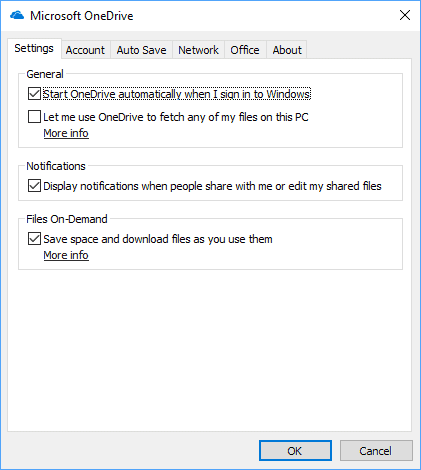
Diese änderung ist sofort aktiv, und OneDrive Stoppt das herunterladen von Dateien, wenn es ist derzeit die übertragung von Dateien auf das lokale system.
Was passiert, ist, dass OneDrive zeigt alle Ordner und Dateien aus der OneDrive-Konto. Diese sind Platzhalter, die zum größten Teil aber (abhängig von der sync-status, Dateien, die bereits auf dem Gerät nicht gelöscht werden, wenn Sie die option aktivieren).
Platzhalter bedeutet, dass die Dateien nicht auf dem lokalen system, und dass Sie auf das lokale system heruntergeladen, wenn Sie benötigt werden. Also, wenn Sie einen Doppelklick auf eine Datei, die nicht synchronisiert OneDrive startet der download und laden Sie es in die Standard-viewer-Anwendung, sobald es heruntergeladen wurde.
Lesen Sie auch: Samsung Internet browser für Android
Die Verzögerung ist akzeptabel für normale Dateien, aber es kann eine Weile dauern, bevor Sie größere Dateien heruntergeladen werden. Dies ist der trade-off des neuen Systems.
Kennzeichnung OneDrive-Dateien

Der Verfügbarkeits-status von Dateien auf OneDrive ist gekennzeichnet mit einem Symbol, das angezeigt wird, vor dem Datei Namen:
- Cloud-Symbol — Die Datei ist nicht lokal verfügbar. Sie können doppelklicken Sie darauf, um es herunterzuladen und führen Sie es.
- Grünes Häkchen-Symbol — Die Datei ist lokal gespeichert und ausgeführt werden können, auch ohne Internet-Verbindung.
- Weißen Häkchen-Symbol — Die Datei ist lokal gespeichert, und “immer auf diesem Gerät”. Es kann ausgeführt werden, ohne die Internet-Verbindung als auch.
Sie kann sich ändern, die Statuen von Dateien, indem Sie mit der rechten Maustaste auf Sie in der OneDrive-Ordner. Die folgenden Optionen stehen zur Verfügung:
- Immer auf dieses Gerät-Dies markiert die Datei als wichtig. Es wird sofort heruntergeladen werden, falls es nicht auf dem Gerät bereits bei.
- Platz frei — Dies entfernt die Datei aus dem lokalen Gerät und macht es durch die Dateien On-Demand-Funktionalität von OneDrive.
Löschen kann man die nur online-Dateien genauso löschen können Sie die Dateien, die lokal verfügbar sind. Wenn Sie dies tun, wird die Datei entfernt von Ihrem OneDrive-Konto und der Platzhalter entfernt wird aus dem lokalen system.
Online-only-Dateien können verschoben werden, um genau wie normale Dateien.
Jetzt Sie: Was ist Ihr nehmen auf die neuen Dateien On-Demand-Funktionalität von OneDrive?